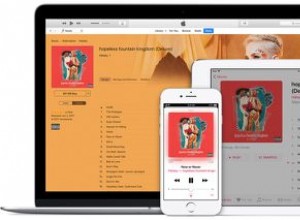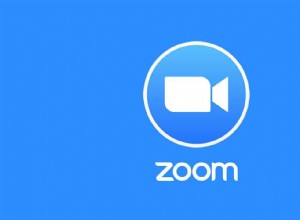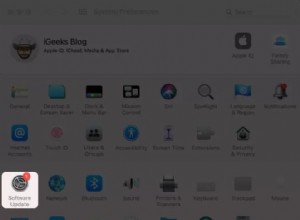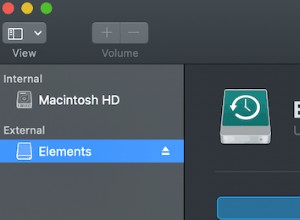من الرائع أن تكون قادرًا على الاتصال بالآخرين عبر شبكة Wi-Fi عندما تكون التغطية الخلوية محدودة. لذلك من المؤكد أن الأمر سيء عندما تجد أن الاتصال عبر Wi-Fi لا يعمل على جهاز iPhone الخاص بك.
لحسن الحظ ، تمامًا كما يمكنك استكشاف أخطاء اتصال Wi-Fi وإصلاحها ، يمكنك أيضًا إصلاح هذه المشكلة على جهاز iPhone الخاص بك من خلال بضع خطوات إستراتيجية.
ما الذي يجعل الاتصال عبر Wi-Fi لا يعمل؟
هناك عدة أسباب مختلفة لعدم نجاح مكالمات Wi-Fi على جهاز iPhone.
من اتصال الإنترنت الرديء إلى مواطن الخلل في البرامج نتيجة لإصدارات iOS القديمة ، من المعروف أن مجموعة من الأشياء تسبب مشاكل في الاتصال عبر Wi-Fi.
الطريقة الوحيدة للتأكد هي عن طريق استكشاف سبب الخطأ بشكل منهجي.
لحسن الحظ ، قمنا بتجميع قائمة الحلول هذه لإصلاح المشكلة. جرب كل واحد منهم وشاهد ما يناسبك.
6 طرق لإصلاح الاتصال عبر Wi-Fi لا يعمل على iPhone
- تحقق مما إذا كان iPhone متصلاً بشبكة Wi-Fi
- تأكد من تشغيل الاتصال عبر Wi-Fi
- إعادة تعيين إعدادات الشبكة
- أعد تشغيل iPhone
- محو كل المحتوى والإعدادات على iPhone
- اتصل بشركة الاتصالات اللاسلكية
1. تحقق مما إذا كان iPhone متصلاً بشبكة Wi-Fi
بطبيعة الحال ، لا يمكنك استخدام الاتصال عبر Wi-Fi إذا لم يكن هاتفك متصلاً بالإنترنت.
انتقل إلى الإعدادات → Wi-Fi وتأكد أنك متصل بشبكة Wi-Fi.
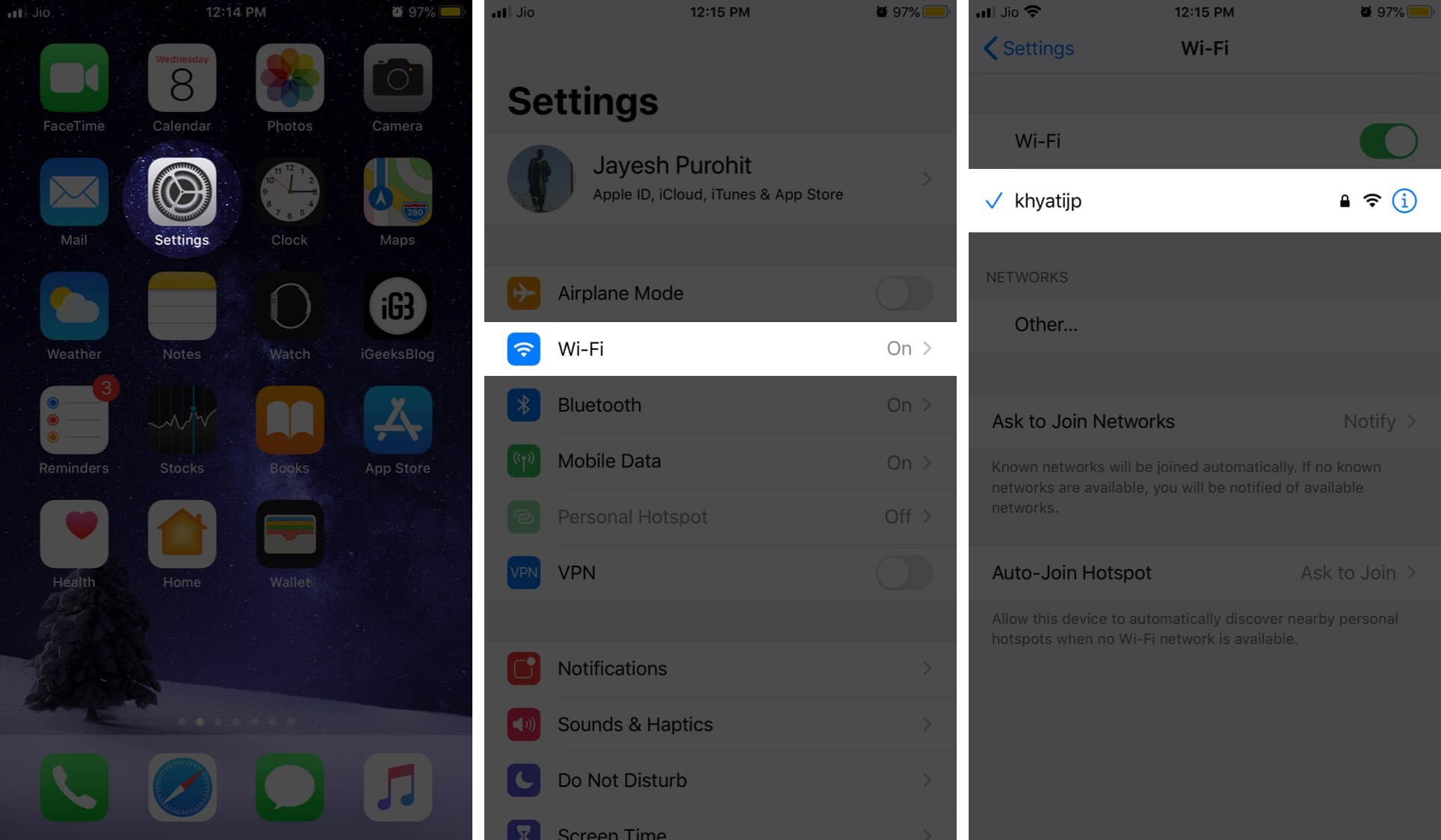
يمكنك أيضًا التحقق من أن الاتصال يعمل بالفعل عن طريق فتح المتصفح الذي تختاره والذهاب إلى أي موقع ويب تريد.
إذا كان يعمل بشكل جيد ، فجرّب الحل التالي أدناه.
2. تأكد من تشغيل الاتصال عبر Wi-Fi
- انتقل إلى الإعدادات وانقر على خلوي .
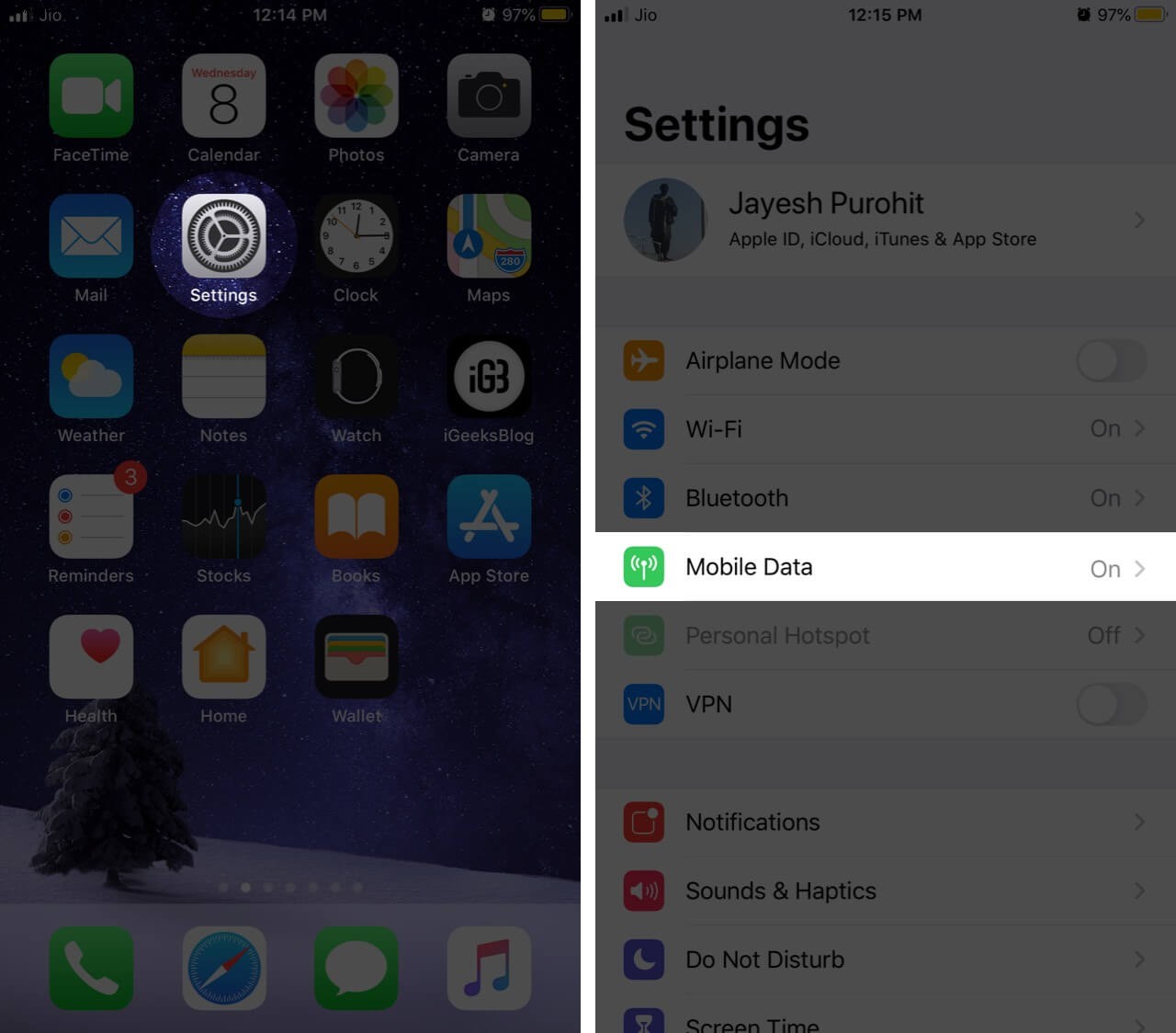
- الآن ، انقر على الاتصال عبر Wi-Fi وتأكد من تشغيله.
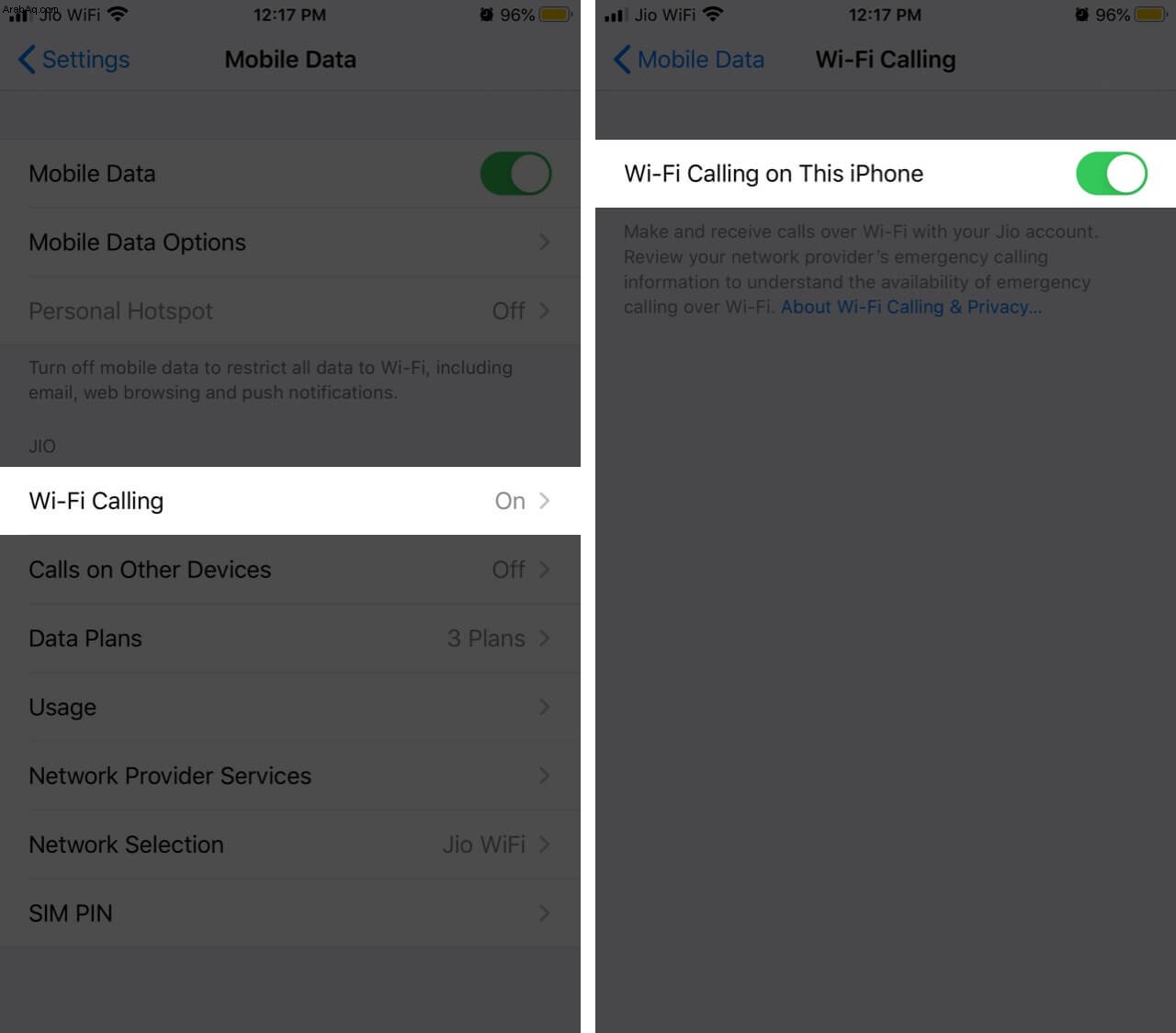
3. إعادة تعيين إعدادات الشبكة
قد تؤدي إعادة تعيين إعدادات الشبكة إلى إصلاح اتصال Wi-Fi الذي لا يعمل على جهاز iPhone الخاص بك. إليك ما يجب فعله:
- انتقل إلى الإعدادات → عام → نقل أو إعادة تعيين iPhone .
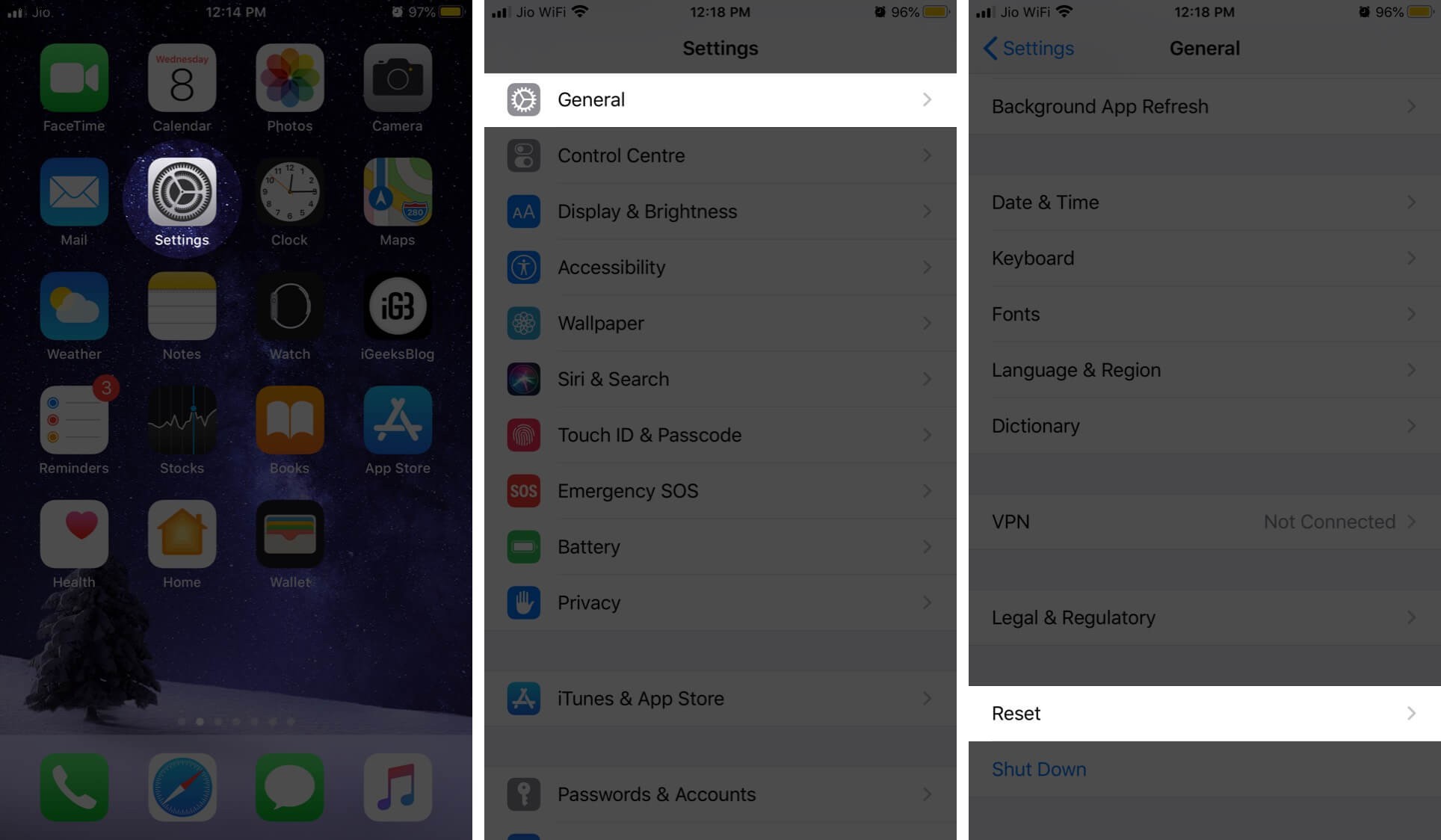
- الآن ، انقر على إعادة تعيين → إعادة تعيين إعدادات الشبكة. أدخل رمز المرور الخاص بك وانقر للتأكيد ومسح إعدادات Wi-Fi الخاصة بك.

اتصال Wi-Fi لا يزال لا يعمل؟ جرب الحل التالي.
4- أعد تشغيل iPhone الخاص بك
في بعض الأحيان ، يمكن أن تؤدي إعادة تشغيل جهازك ببساطة إلى حل المشكلة. للقيام بذلك:
إذا كان iPhone يحتوي على زر الصفحة الرئيسية:
- اضغط مع الاستمرار على الزر إسبات / تنبيه و الصفحة الرئيسية زر في نفس الوقت حتى يصبح جهاز iPhone الخاص بك فارغًا ؛ استمر في الضغط على الزرين.
- في غضون لحظات قليلة ، سترى شعار Apple على شاشة iPhone.

إذا لم يكن iPhone يحتوي على زر الصفحة الرئيسية:
- إذا كان لديك iPhone X أو أحدث ، فاضغط مع الاستمرار على الجانب الزر و مستوى الصوت زر ، ثم اسحب عبره لإعادة التشغيل.
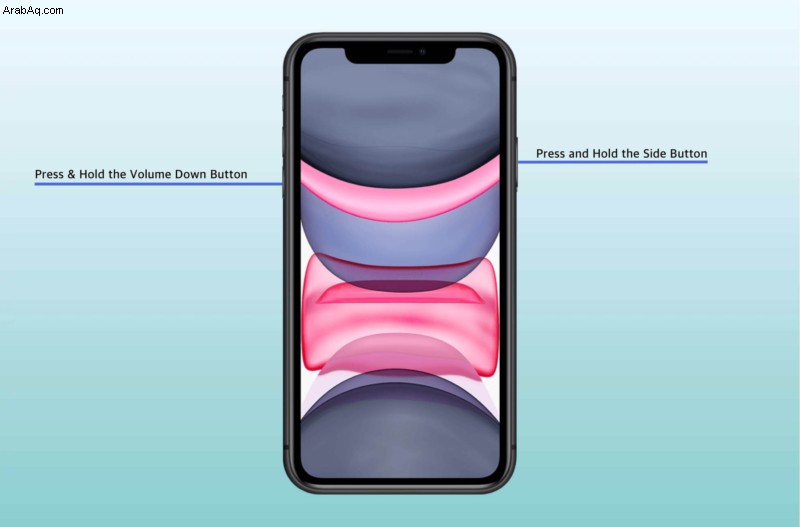
5. محو كل المحتويات والإعدادات على iPhone
هذه خطوة متطرفة جدًا لأنها ستعيد جهاز iPhone إلى إعدادات المصنع الافتراضية. تأكد من أن لديك نسخة احتياطية من جميع بياناتك جاهزة قبل متابعة هذه الخطوة.
راجع دليلنا التفصيلي حول كيفية إعادة تعيين إعدادات المصنع لجهاز iPhone للحصول على مزيد من المعلومات.
6. اتصل بشركة الاتصالات اللاسلكية
إذا لم تنجح أي من الخطوات المذكورة أعلاه في إصلاح مكالمات Wi-Fi على جهاز iPhone الخاص بك ، فيجب عليك الاتصال بمشغل الشبكة اللاسلكية وشرح الموقف لموظفي الدعم.
من المحتمل وجود مشكلة في حسابك ، ويمكن لممثل خدمة العملاء مساعدتك في حلها.
اختتام ...
نأمل أن تكون هذه الحلول مفيدة لإصلاح جميع مشكلات الاتصال عبر Wi-Fi على iPhone.
نود أن نعرف أيهما يناسبك ، اترك أفكارك في التعليقات أدناه. وإذا كانت لديك أي أسئلة أخرى متعلقة بشركة Apple ، فإننا نتطلع إلى سماعها أيضًا.
هذا كل ما لدينا الآن!
هل تحتاج إلى المزيد من المساعدة في تحري الخلل وإصلاحه ؟:
- مكبر صوت iPhone لا يعمل؟ وإليك كيفية إصلاحه
- ألا يعمل زر الصفحة الرئيسية في iPhone؟ كيفية اصلاحها
- لا تتم مزامنة جهات اتصال iPhone مع iCloud؟ 6 طرق لإصلاحها